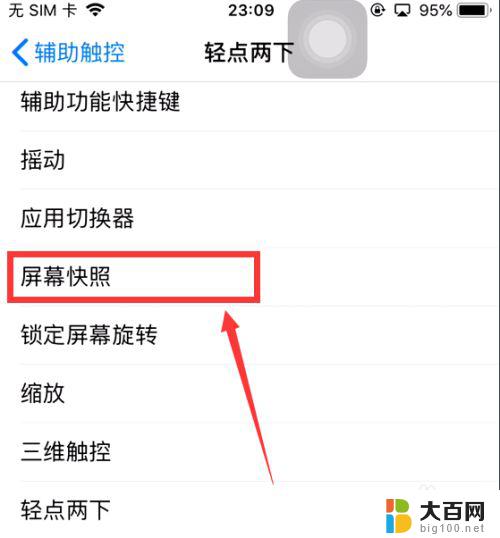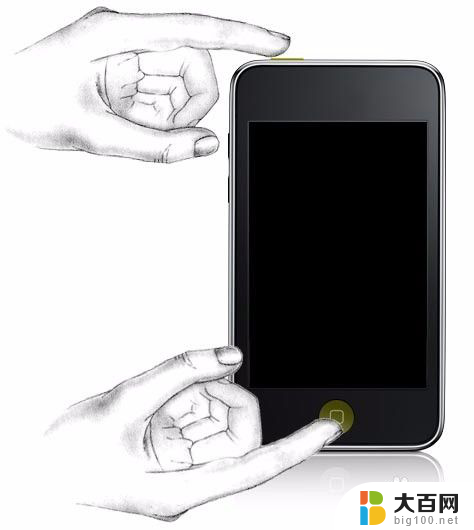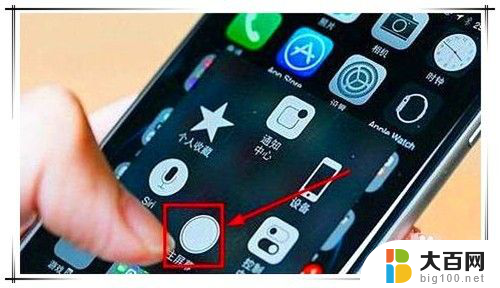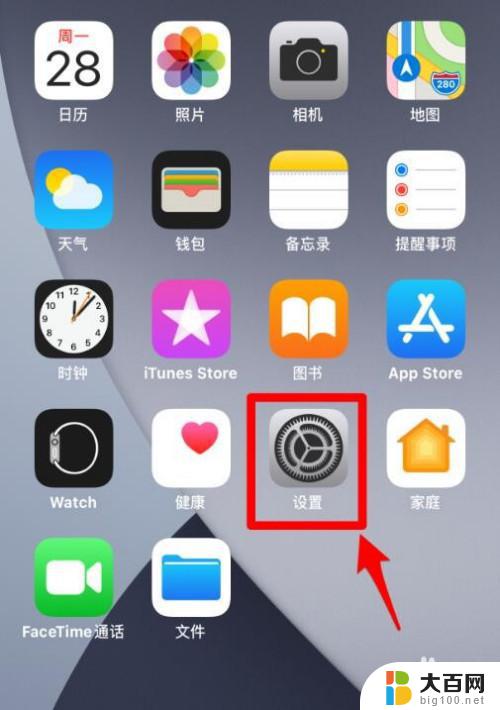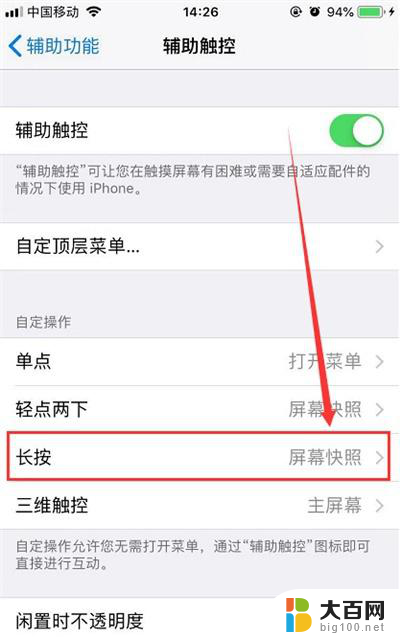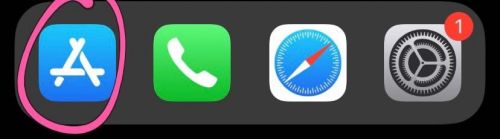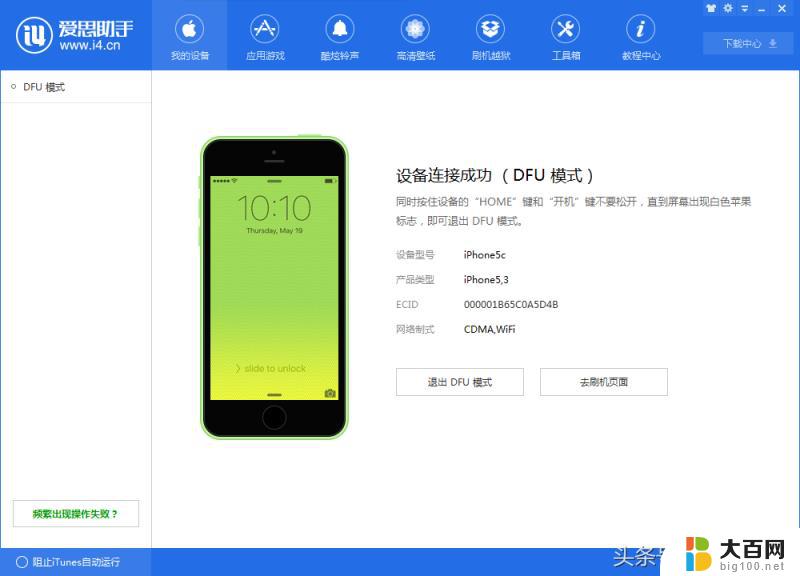苹果7怎样截屏 苹果7截图方法详解
更新时间:2023-12-28 14:46:26作者:jiang
苹果7作为一款备受瞩目的智能手机,截屏功能一直备受用户关注,苹果7的截图方法具体是怎样的呢?在使用苹果7进行截屏时,我们可以选择多种方式来完成这一操作。无论是通过按键组合还是通过辅助功能,苹果7都提供了便捷的截屏方式。下面就让我们详细了解一下苹果7的截屏方法吧。
方法如下:
1.方法一:快捷键截图
同时按顶部【开机电源】键+【Home】键,就会听到“咔嚓”的拍照声出现。 这样就截屏成功了,截屏蔽保存在手机的相册中。

2.方法一:快捷键截图
1、首先在iPhone7系统桌面上依次进入【设置】--【通用】--【辅助功能】在这边先开启【Assistive Touch】功能。
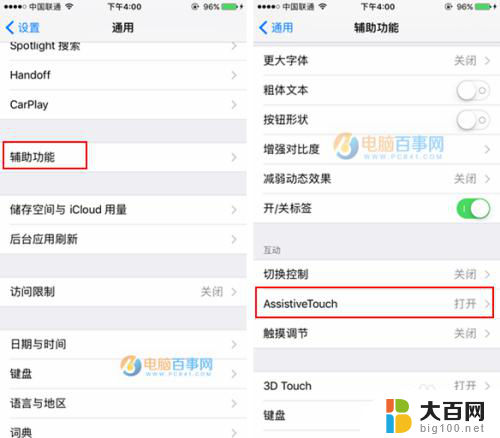
3. 2、返回到iPhone7系统桌面,我们会发现多了一个小圆点。我们依次点击【设备】--【更多】就可以【屏幕快照】了,点击这个按钮就会对任何页面进行截图,所下图所示:
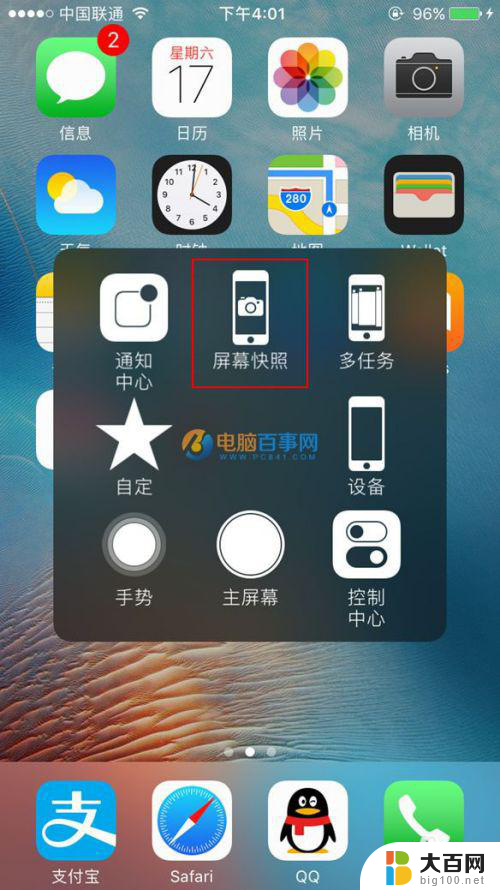
以上就是苹果7如何截屏的全部内容,如果您还不了解,请按照小编的方法进行操作,希望能够帮助到大家。